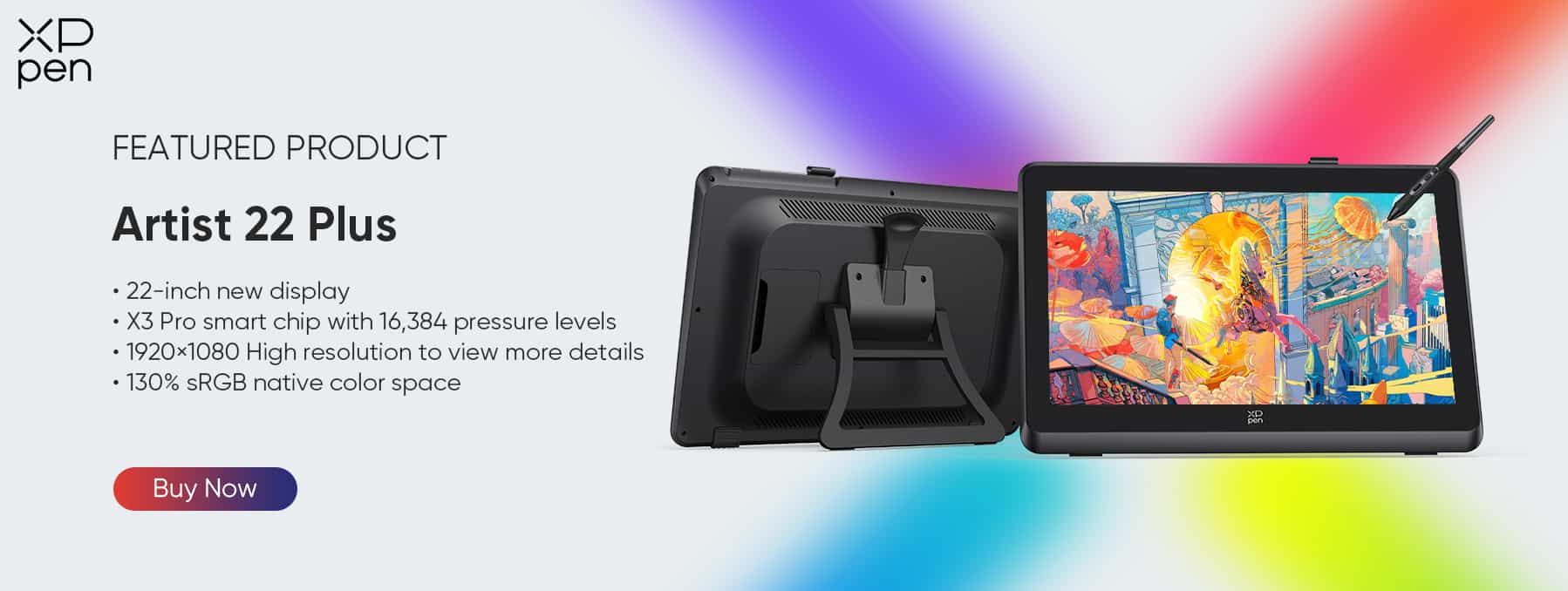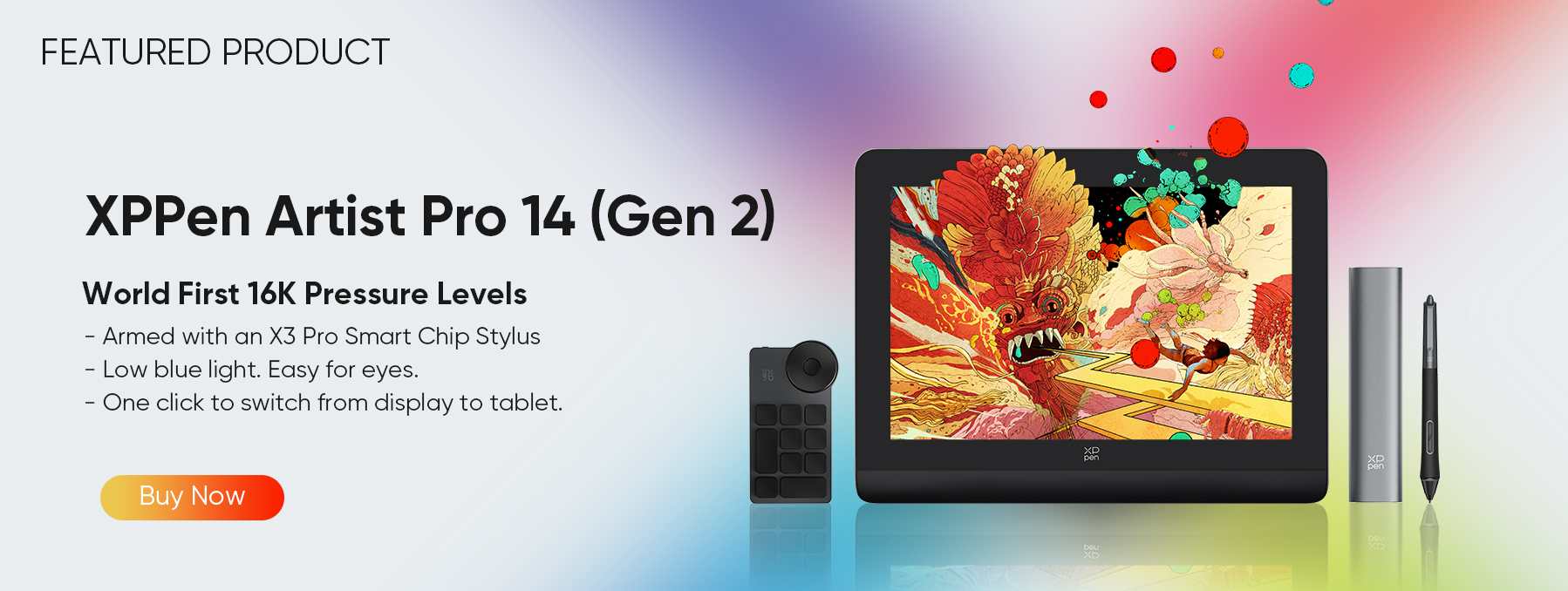HDMI 입력이 가능한 타블렛 찾기: 문제, 옵션 및 해결책
종합오늘날의 타블렛은 진화하고 있습니다. 우리가 좋아하는 Netflix 쇼를 스트리밍하는 메모 작성 도구에서, 최고의 노트북과 PC에 필적하는 고성능의 컴팩트한 도구로 변하고 있습니다. 그래서 타블렛은 필수 기능인 내장 HDMI를 지원하도록 변화하고 있습니다.
대부분의 타블렛 모델은 HDMI 포트를 기본으로 제공하지 않지만, 이 글에서는 HDMI 추가 기능이 있는 다용도 타블렛이나 HDMI 기능을 갖춘 드로잉 타블렛 등 몇 가지 예외적인 모델을 소개할 것입니다.
또한 HDMI 기능이 있는 최고의 타블렛을 찾기 어려운 이유와 HDMI 포트가 없는 타블렛에 HDMI를 연결하는 방법에 대한 도전 과제를 설명할 것입니다.
소개
HDMI가 2000년대 초반 기술 분야에 등장했을 때, 미디어 경험을 완전히 바꾸어 놓았습니다. HDMI는 오늘날 표준으로 자리잡았으며, 더 많은 데이터를 전송하고 고화질의 힘을 발휘할 수 있게 되었습니다. 그럼, HDMI란 무엇일까요?
HDMI는 "고화질 멀티미디어 인터페이스(High-Definition Multimedia Interface)"의 약자입니다. 이 기술은 사용자가 단일 케이블을 통해 기기 간에 고품질 오디오 및 비디오 데이터를 전송할 수 있도록 해줍니다.
HDMI가 전통적인 VGA 아날로그 비디오 전용 인터페이스를 대체하기 시작했을 때, 게임, 엔터테인먼트, 음악, 스트리밍, 텔레비전, 심지어 드로잉까지 모든 미디어가 변했습니다. 갑자기 사람들은 하나의 케이블과 표준 플러그 앤 플레이 커넥터만으로 고화질 미디어를 즐길 수 있게 되었습니다.

오늘날 HDMI는 거의 모든 전자 기기에서 보편적으로 사용되며, 고화질 화면과 오디오 기능을 갖춘 대부분의 전자 기기가 HDMI 포트를 가지고 있습니다. 하지만 대부분의 타블렛은 예외입니다. 왜 그럴까요? 함께 알아보겠습니다.
왜 HDMI 입력이 있는 타블렛을 찾기 어려운가?
대부분의 모바일 폰과 타블렛은 항상 HDMI 기능이 부족했습니다. 그 이유는 예전에는 HDMI 포트를 내장할 필요성이 현재만큼 크지 않았기 때문입니다. 또한 HDMI 기술은 디자이너와 제조업체들에게 몇 가지 문제를 제기했습니다.
디자인– 대부분의 타블렛이 HDMI 기능을 갖추지 못한 가장 큰 이유는 디자인에 있습니다. 초기 타블렛 디자인은 가능한 한 가볍고 컴팩트하게 만드는 데 중점을 두었기 때문입니다. 일반적인 HDMI 포트는 대부분의 타블렛의 얇은 디자인에 맞추기에는 너무 크기 때문에, 이를 탑재하는 데 어려움이 있었습니다.
가격– 기기에 추가 기술을 탑재하는 데는 비용이 듭니다. 제조업체는 추가 기술을 수용할 수 있는 방법을 찾아야 하기 때문에, 종종 HDMI 포트를 제외하고 비용을 절감하는 선택을 하게 됩니다.
수요– 타블렛이 처음 인기를 끌었을 때, 대부분의 사람들은 이미 노트북을 사용하고 있었고, 노트북은 HDMI 인터페이스 기능을 가장 먼저 채택한 기기 중 하나였습니다. 타블렛은 대부분 노트북의 보조 기기로 사용되었기 때문에, HDMI 기능을 갖출 필요가 없었습니다.
하지만 상황은 변하고 있습니다. 고성능 타블렛에 대한 수요가 급증하고, 많은 사람들이 더 많은 기능을 갖춘 모바일 장치를 선호하며 더 크고 무거운 전자 기기들을 교체하고 있기 때문에, HDMI 기능을 지원하는 제품에 대한 필요성이 그 어느 때보다 커지고 있습니다.
이러한 이유로 대기업들은 HDMI 입력이 지원되는 최첨단 타블렛 제조에 투자하고 있습니다. 그 중 일부는 XPPen의 드로잉 타블렛처럼 창의적인 전문가들의 요구를 충족시키기 위해 특별히 설계되었으며, 나머지는 다양한 용도로 완벽하게 사용할 수 있습니다.
가장 좋은 HDMI 입력이 가능한 타블렛 - 추천 및 리뷰
1. Lenovo Yoga Tab 13 – HDMI 입력이 가능한 최고의 타블렛
스크린: 13인치 | 무게: 803g | 해상도: 2160 x 1350픽셀 | 배터리: 10200mAh | HDMI: 마이크로 HDMI
Lenovo의 인상적인 Yoga Tab 13은 HDMI 입력을 지원하는 타블렛 중에서 작업과 놀이를 모두 만족시키는 최고의 선택입니다. HDMI 입력을 활용한 두 번째 모니터로 활용하기에 이상적인 이 타블렛은 강력한 Snapdragon 870 칩셋을 탑재하고 있습니다. 넓은 13인치 IPS LCD 디스플레이는 놀라운 화질을 제공하며, 10,000mAh 이상의 대용량 배터리로 장시간 사용이 가능합니다. 독특한 디자인이 잘 결합되어 실용성과 미적 감각을 모두 충족시킵니다.
타블렛의 하단 가장자리에는 스피커와 포트, 마이크로 HDMI 포트가 포함되어 있으며, 이 부분은 나머지 6.2mm 두께의 본체보다 약 4배 두껍습니다. 이 두꺼운 부분은 흥미로운 기능을 제공하는데, 바로 금속 재질의 내장 킥스탠드입니다. Yoga Tab 13의 독특한 디자인 때문에 전통적인 케이스를 찾기 어려운 상황에서, Lenovo는 튼튼한 내장 스탠드를 추가하여 타블렛을 세울 수 있도록 했습니다.
장점: 훌륭한 스피커; 고사양 게임에 최적화; 드로잉과 스케치를 위한 스타일러스를 구매할 수 있는 옵션.
단점: 후면 카메라 없음; 다소 무겁움; 지속적으로 품절.
주요 특징: 내장 킥스탠드; 13인치 대형 화면.
2. Flysight Android Tablet Visoon HD900 – HDMI 입력이 가능한 최고의 다목적 타블렛
스크린: 9인치 | 무게: 640g | 해상도: 2056 x 1600픽셀 | 배터리: 10200mAh | HDMI: 마이크로 HDMI
Flysight Android Tablet는 미디어 전문가를 위해 설계된 혁신적인 타블렛으로, 모바일 스튜디오처럼 사용할 수 있는 제품입니다. HDMI 입력 기능을 제공하는 최초의 타블렛 중 하나로 찬사를 받았으며, 많은 비디오그래퍼와 사진작가들이 여전히 이를 충실히 사용하고 있습니다. AV 입력뿐만 아니라 USB, HDMI 입력, HDMI 출력 기능을 지원하는 독특한 타블렛으로, 그 특성 덕분에 다양한 미디어 작업에 유용하게 사용됩니다.
이 타블렛은 현장 작업을 위해 설계되었으며, 사진작가와 비디오그래퍼의 요구를 충족시키고, 그 어떤 사용자에게도 실망을 주지 않는 독특한 장치입니다. 9인치 IPS JDI 화면은 야외 작업에 최적화되어 있으며, 1200:1의 명암비와 500cd/m²의 밝기를 제공하여 햇빛 아래에서도 쉽게 사용할 수 있습니다.
장점: HDMI 입력 및 출력과 AV 입력 지원
단점: 2GB RAM
주요 특징: 분리 가능한 썬쉐이드 후드; 관련된 모든 케이블 포함
3. Fusion5 Windows 11 Tablet PC – HDMI 입력이 가능한 최고의 비안드로이드 타블렛
스크린: 10인치 | 무게: 690g | 해상도: 1920 x 1200픽셀 | 배터리: 6000mAh | HDMI: 마이크로 HDMI
이 목록에서 유일하게 Windows 11 운영 체제를 탑재한 타블렛인 Fusion5 10인치 타블렛-PC는 성능 면에서 뛰어난 성능을 자랑하며, HDMI 기능도 제공합니다. 이 고급 장치는 놀라운 시각적 경험을 제공하며, 여행 중이거나 이동 중인 사용자에게 유용한 듀얼 밴드 Wi-Fi 기능을 갖춘 몇 안 되는 Windows 기반 타블렛 중 하나로 주목받고 있습니다.
Fusion5 10인치 Windows 11 타블렛-PC는 전문가와 요구가 많은 사용자를 위해 설계되었으며, 옵션으로 제공되는 키보드 도크를 사용하면 타블렛에서 PC로 즉시 전환할 수 있습니다. N4120 Intel 쿼드코어 프로세서와 6GB RAM으로 구동되는 이 타블렛은 내장된 마이크로 HDMI 포트를 갖춘 강력한 타블렛을 찾는 모든 이에게 필수 아이템입니다. 전반적으로 HDMI 입력 기능을 갖춘 훌륭한 소형 타블렛입니다.
장점: 매우 저렴한 가격; 6GB DDR4 RAM;빠른 70분 충전
단점: 64GB 메모리 (확장 가능한 M.2 저장소 제공)
주요 특징: 5MP 후면 카메라 + 2MP 전면 카메라 포함
4. Dragon Touch Notepad K10 Tablet – HDMI 입력이 가능한 최고의 저렴한 타블렛
스크린: 10인치 | 무게: 530g | 해상도: 1280 x 800픽셀 | 배터리: 5000mAh | HDMI: 마이크로 HDMI
Notepad K10은 모든 작업 요구 사항을 충족하지는 않지만 뛰어난 가성비를 제공하며 일상적인 필요를 충족할 수 있는 경량의 HDMI 내장 타블렛입니다. 저렴하고 컴팩트한 이 타블렛은 뛰어난 디스플레이나 고급 성능을 제공하지 않지만, HDMI 입력이 필요한 저렴한 타블렛을 찾는 사용자에게 적합한 선택입니다.
2GB RAM과 ARM Cortex A53 프로세서를 탑재한 이 Android 운영 타블렛은 학생들과 가벼운 게임 및 표준 스트리밍을 즐길 수 있는 타블렛을 찾는 어린이와 노인을 위한 인기 있는 선택입니다.
장점: 예산 친화적; 적당한 배터리 성능
단점: 약간 허술한 빌드; 720p 해상도
주요 특징: 최대 128GB까지 확장 가능한 저장공간
보너스 옵션: HDMI 입력 포트가 있는 그래픽 타블렛
이 글에서 앞서 소개한 HDMI 입력 및 출력이 가능한 여러 타블렛들은 훌륭한 선택이지만, 그들은 드로잉에 필요한 중요한 기능과 능력 중 일부만을 제공합니다. 타블렛에서 스케치와 드로잉은 디자이너, 아티스트, 창작자들에게 필수적인 도구가 되었습니다.
컴팩트하고 휴대 가능한 타블렛 장치를 이용해 드로잉과 스케치를 전자적으로 캡처하고, HDMI 기능을 활용해 이를 전송하고 디스플레이하는 것은 창작자들에게 매우 중요한 자원이 되고 있습니다.
여기 HDMI 입력 및 출력 기능을 갖춘 타블렛을 제공하는 혁신적인 디지털 드로잉 솔루션의 선두주자 중 하나인 XPPen의 최신 최고의 드로잉 타블렛 3가지를 소개합니다.
1. Artist 22 Plus
스크린: 21.5인치 | 해상도: 1920 x 1080 픽셀 | 스타일러스: X3 Pro 스마트 칩 | sRGB: 130%
HDMI 기능을 갖춘 Artist 22 Plus는 뛰어난 색 영역을 제공하며, 다른 프리미엄 제품들과 견줄 만한 훌륭한 그리기 경험을 선사하는 완전 래미네이티드 화면을 자랑합니다. XPPen의 최고급 X3 Pro 스마트 칩 스타일러스를 탑재하여, 사용자는 16,384개의 압력 지점과 60도 기울기를 동적으로 활용할 수 있습니다.
이 제품은 더 큰 작업 공간에서 자신의 기술을 향상시키고자 하는 예술가들에게 필수 아이템입니다. 혁신적인 손목 받침대가 포함되어 있어, 몇 시간씩 작업해도 편안하게 작업을 계속할 수 있습니다.
장점: 풀 라미네이션; USB-C 및 HDMI 완전 기능 지원.
특징: X-Inspo 손목 받침대.
기능: 확장된 화면 기능; 화면 분할 및 화면 투사.
2. Artist 14 Pro (Gen 2)
화면: 14 인채 | 해상도: 1920 x 1200 픽셀 | 스타일러스: X3 Pro 스마트 칩 | sRGB: 123%
Artist Pro 14 2세대 액정 타블렛은 우수한 호환성, 거의 모든 디지털 소프트웨어 지원, XPPen의 독자적인 세계 최초 16,384개의 압력 레벨을 비롯한 다양한 기능을 갖추고 있습니다.
무한히 유용한 무선 X-Remote는 타블렛을 디지털 아트, 프레젠테이션, 협업 스튜디오로 변신시키며, X3 Pro 스마트 칩 스타일러스는 멋진 펜 케이스와 함께 제공됩니다. 케이스 안에는 고급스러운 마감 처리와 여덟 개의 여분의 펜심이 들어 있습니다.
장점: HDMI 3-in-1 케이블을 통한 듀얼 반전 포트; TÜV SÜD 인증 저블루라이트
특징: WirelessX-Remote 컨트롤; 내장 스탠드 및 펜 케이스
기능: 확장된 화면 기능; 화면 분할 및 화면 투사
3. Artist 24 Pro
화면: 23.8인치 | 해상도: 2560 x 1440 픽셀 | 스타일러스: PA2 (배터리 없음) | sRGB: 127%
24인치 드로잉 패드의 강력함을 경험해본 적이 있다면, Artist 24 Pro가 제공하는 성능을 사양을 고려하기 전에 이미 알 수 있을 것입니다. Artist 24 Pro는 2K QHD 그래픽 디스플레이를 통해 몰입감 있는 선명도를 제공하여 가격보다 훨씬 고급스럽게 느껴집니다. 넉넉한 드로잉 공간과 뛰어난 2K 해상도 덕분에 작업에 충분히 만족할 수 있습니다.
깔끔한 PA2 스타일러스는 배터리 없이 작동하여 가장 필요할 때 전원이 다 소모되지 않아 편리합니다. 또한 사용자는 다섯 개의 다기능 키를 통해 태블릿에서 쉽게 매크로 단축키를 설정할 수 있으며, 태블릿의 성능 사양은 시장에서 가장 뛰어난 제품들과 견줄 만합니다.
장점: 넓은 화면; 사용 및 설정이 용이
특징: 20개의 프로그래밍 가능한 키; 내장형 접이식 스탠드 & 펜 슬롯
기능: 조절 가능한 내장형 스탠드; 배터리 없는 스타일러스 펜
수정 사항: HDMI 케이블을 태블릿에 연결하는 방법
HDMI 입력이 있는 타블렛을 구하는 것은 쉽지 않을 수 있습니다. 재고가 입고되기를 기다리거나 HDMI 입력 및 출력을 지원하는 최고급 타블렛을 구입하려는 경우, 현재 사용 중인 타블렛에 HDMI 케이블을 연결할 수 있는 몇 가지 간단한 방법을 소개합니다.
1. USB-HDMI Capture Card 사용하기
USB-HDMI 캡처 카드는 HDMI 비디오 신호를 USB 소스로 변환하는 장치로, 변환된 USB 신호를 사용하여 HDMI 데이터를 타블렛으로 전송할 수 있게 해줍니다.
스트리밍 및 콘텐츠 제작에 적합한 이 카드는 비디오와 오디오를 실시간으로 컴퓨터나 수신 장치로 전송할 수 있습니다.
2. 화면 투사 앱 사용
무선 디스플레이 및 미러링 기능을 제공하는 앱은 Wi-Fi, Bluetooth 또는 기타 무선 기술을 사용하여 HDMI 품질의 비디오와 오디오를 태블릿으로 또는 태블릿에서 빠르고 쉽게 연결하고 동기화하여 방송할 수 있도록 합니다.
선택할 수 있는 앱은 많지만, 모든 앱이 직접 HDMI 연결만큼 신뢰할 수 있는 것은 아닙니다. 기기로 캐스팅하는 과정은 종종 오류가 발생할 수 있습니다. 또한, 구형 수신 장치는 화면 미러링 기능이 없을 수도 있지만, 여전히 HDMI 포트는 있을 수 있습니다.
3. HDMI 어댑터 사용
HDMI 어댑터는 태블릿에 HDMI 기능을 추가할 수 있는 가장 인기 있는 해결책 중 하나입니다. 캡처 카드와 비슷하게, 어댑터는 HDMI 신호를 태블릿이 읽을 수 있는 형식으로 변환합니다. 전통적인 어댑터는 HDMI에서 VGA로 변환하는 방식이지만, 최신 어댑터는 HDMI를 USB-C로 변환하는 기능을 제공합니다.
하지만 이러한 어댑터는 시간이 지남에 따라 손상되거나 마모될 수 있는 민감한 장치입니다. 고급 어댑터는 가격이 꽤 비쌀 수 있으며, 종종 한 가지 종류의 HDMI 변환 옵션에만 제한됩니다.
결론
HDMI 연결 기능을 갖춘 타블렛은 오늘날의 최신 기술 중에서는 드물지만, 이를 통해 연결할 수 있는 사람들은 이 기능이 얼마나 유용한지 잘 이해하고 있습니다. 타블렛을 모니터로 사용하거나 고품질의 비디오와 오디오 데이터를 빠르고 쉽게 전송하려는 경우, 또는 선택의 자유를 즐기고자 하는 경우, HDMI 입력이 가능한 적합한 타블렛을 찾는 것이 중요합니다.
HDMI 입력이 가능한 타블렛이나 뛰어난 드로잉 품질, 선명하고 몰입감 있는 그래픽, 업계 최고 수준의 성능을 제공하는 스타일러스를 원하는 창작자, 디자이너, 아티스트들에게 XPPen의 Artist Pro 시리즈 드로잉 디스플레이는 최고의 HDMI 지원 옵션입니다.
FAQs
· HDMI 출력과 입력의 차이는 무엇인가요?
HDMI (High-Definition Multimedia Interface)는 고화질 비디오와 오디오 데이터를 전송하는 데 사용되는 신호 유형을 말합니다. HDMI 출력은 한 장치에서 다른 장치로 신호를 전송하기 위해 설계된 HDMI 포트나 송신기를 의미합니다. 반면, HDMI 입력은 신호를 수신하기 위해 설계된 포트나 수신기를 의미합니다.
예를 들어, TV, 디스플레이 또는 모니터의 HDMI 포트는 오디오 및 비디오 신호를 수신하는 HDMI 입력입니다. 그러나 프로젝터나 음악 재생 장치에서 찾을 수 있는 HDMI 출력 포트는 오디오 또는 비디오 HDMI 신호를 전송하는 용도입니다.
· 모든 HDMI 탁상용 타블렛이 4K 해상도를 지원하나요?
아니요. 사실 대부분의 타블렛은 4K 해상도를 지원하지 않습니다. 그 이유는 타블렛 화면 크기가 4K 해상도를 필요로 하지 않기 때문입니다. 대개 2K 해상도로도 충분하며, 4K 해상도는 많은 전력을 소모하므로 타블렛 배터리에는 적합하지 않습니다. 타블렛의 사양과 HDMI 케이블의 라벨을 확인하여 두 가지 모두 4K를 지원하는지 확인하는 것이 좋습니다.
· HDMI 지원을 하는지 어떻게 알 수 있나요?
타블렛에 마이크로 HDMI 입력 포트나 USB-C 포트가 내장되어 있다면 HDMI 호환이 가능합니다. 또한, 타블렛의 포장지에서 HDMI 지원 여부를 확인하거나, 타블렛의 사양을 온라인에서 검색하여 확인할 수도 있습니다.
· HDMI 포트가 입력인지 출력인지 확인하는 방법은 다음과 같습니다:
대부분의 HDMI 포트는 타블렛이나 노트북 같은 장치에서 "출력" 포트로, 모니터나 디스플레이로 데이터를 전송하는 용도로 설계됩니다. 반면 TV나 컴퓨터 모니터는 HDMI 신호를 수신하도록 설계되어 있기 때문에 일반적으로 "HDMI In"이라고 라벨이 붙은 입력 HDMI 포트를 가지고 있습니다. 물론, HDMI 포트가 입력인지 출력인지 확인하려면 케이블을 연결해 테스트할 수도 있습니다.
엑스피펜 스토리
2005년부터 시작된 XPPen은 이제 HANVON UGEE의 최고 브랜드 중 하나로 디지털 드로잉 제품, 콘텐츠 및 서비스를 통합하여 세계적으로 주목받는 디지털 아트 혁신의 디지털 브랜드입니다.
더 알아보기